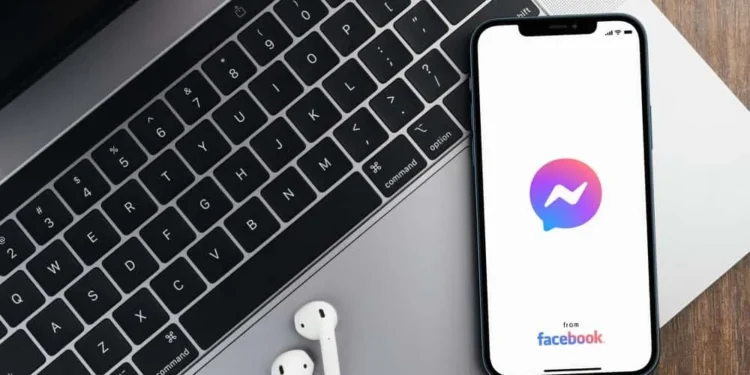Sind Sie einer dieser Leute, die die Kontaktnummer aller als Spitznamen gespeichert haben? Dann müssen sich Messenger -Chats für Sie zu formell anfühlen.
Standardmäßig ist der Messenger -Name der Facebook -Benutzername. Und die Leute verwenden ihre richtigen Namen meistens als Benutzernamen.
Das Beste daran ist, dass Sie jetzt ändern können, wie der Name Ihres Freundes im Chat erscheint, damit Sie nicht das Gefühl haben, mit einem Fremden zu sprechen. Sie können das Profilbild sogar direkt aus der Messenger -App ändern .
Wie können Sie den Namen eines Menschen auf Facebook Messenger ändern?
Schnelle AntwortÖffnen Sie den Chat Ihres Freundes und klicken Sie auf seinen Namen. Tippen Sie im neuen Fenster auf „Spitznamen“ und dann auf den Namen Ihres Freundes, um ihn zu bearbeiten. Klicken Sie nach dem Ändern des Namens auf „Speichern“.
Das Ändern von Namen in Messenger unterscheidet sich von WhatsApp, iMessage oder anderen Chat -Anwendungen. In Chat -Anwendungen wird der Kontaktname als das angezeigt, was Sie in der Kontaktliste Ihres Telefons festgelegt haben.
Ihre Kontaktliste kann nicht wissen, was Sie sie benannt haben. In Messenger kann jedoch alle im Chat alle Spitznamen bearbeiten und sehen. Genau wie das Messenger -Chat -Thema oder die Farbe.
Dies sollten Sie wissen, falls Sie einen unangenehmen Spitznamen wählen.
Das Ändern von Menschen in Messenger ist relativ einfach. Schauen wir uns an, wie Sie die Namen Ihrer Freunde mit dem Facebook -Desktop und den mobilen Apps ändern können.
Spitznamen auf Facebook Messenger einstellen
Spitznamen werden oben im Chat angezeigt, in dem der Name normalerweise angezeigt wird. Eine Benachrichtigung wird im Chat angezeigt, wenn Sie den Spitznamen ändern.
Für Sie wird es „Sie den Spitznamen für [Name] auf [Spitzname] festgelegt.“ Die Benachrichtigung für das andere Mitglied lautet: „[Name] Setzen Sie Ihren Spitznamen auf [Spitzname].“
Wenn Sie oder ein anderes Mitglied den Namen ändert, wird eine Benachrichtigung im Chat angezeigt. Sie können den Spitznamen bearbeiten, indem Sie direkt neben der Benachrichtigung auf „Bearbeiten“ tippen.
Lassen Sie uns nun sehen, wie Sie einen Spitznamen auf den Desktop- und Mobile -Versionen von Facebook Messenger festlegen können.
Setzen Sie den Spitznamen auf der Desktop -Version ein
Befolgen Sie die folgenden Schritte, um den Spitznamen eines Menschen auf der Messenger -Desktop -Version zu setzen:
- Navigieren Sie in Ihrem Lieblings -Webbrowser zu Messenger .
- Wählen Sie den Chat aus, in dem Sie den Spitznamen ändern möchten.
- Klicken Sie auf “ Spitznamen bearbeiten “ im rechten Bereich.
- Klicken Sie auf das Bleistiftsymbol , das neben dem Namen Ihres Freundes angezeigt wird.
- Geben Sie den neuen Spitznamen ein .
- Klicken Sie rechts auf die Zeckenmarke .
Ändern des Spitznamens in der mobilen App
Befolgen Sie diese Schritte, um den Spitznamen eines Menschen in der Messenger Mobile App festzulegen:
- Öffnen Sie die Messenger -App auf Ihrem Mobilgerät.
- Öffnen Sie den Chat , in dem Sie einen Spitznamen ändern möchten.
- Tippen Sie oben links auf den Chat -Header .
- Tippen Sie auf “ Spitznamen „.
- Tippen Sie auf den Namen der Person .
- Geben Sie einen neuen Spitznamen ein.
- Tippen Sie auf “ Speichern „, um den Spitznamen festzulegen.
Wie entferne ich den Spitznamen?
Im Folgenden finden Sie die Schritte, um den Spitznamen einer anderen schnell in der Facebook Messenger Mobile App zu entfernen:
- Öffnen Sie Messenger auf Ihrem mobilen Gerät.
- Öffnen Sie den Chat , in dem Sie einen Spitznamen entfernen möchten.
- Tippen Sie oben links auf der Seite auf den Chat -Header .
- Tippen Sie auf “ Spitznamen „.
- Tippen Sie auf den Namen der Person .
- Tippen Sie im Feld Namen auf das Cross -Symbol rechts.
- Tippen Sie auf “ Speichern „.
Fazit
Stellen Sie sich vor, in einer Welt zu leben, in der das Konzept der Spitznamen nicht existierte. Klingt verblüffend, oder?
Mit Facebook können Sie Spitznamen auf Facebook Messenger verwenden, um Ihrem Leben einen Hauch von Kreativität und Spaß zu verleihen.
Vor allem ist es unkompliziert, den Namen einer Person auf Messenger zu ändern. Es wird keine formellen Gespräche mit Ihren Freunden mehr geben, da sich ihre Namen nicht vertraut fühlen.
Geben Sie Ihren Freunden verspielte und passende Spitznamen und haben Sie Spaß in Ihrem Gruppenchat.
F aqs
Können die anderen Mitglieder des Gruppen -Chats sehen, ob ich den Spitznamen einer Person ändere?
Alle Teilnehmer des Chats werden benachrichtigt und informieren sie darüber, dass Sie den Spitznamen einer Person geändert haben. Beachten Sie auch, dass jedes Mitglied in einem Gruppenchat den Spitznamen bearbeiten oder entfernen kann.